Fullstack com Node.js, React e GraphQL - 12: Deploy em Produção com Heroku

E aí, pessoal! Nesta parte 12 da série Fullstack com Node.js, React e GraphQL vamos colocar a aplicação em produção usando o Heroku.
O Heroku possui um plano gratuito, com limitações, que vai ser suficiente para o nosso estudo.

Configurando o Heroku
Precisamos, primeiramente, fazer um cadastro gratuito no site do Heroku.
Instalando o CLI
Vamos precisar também instalar o CLI (ferramenta de linha de comando) do Heroku. O CLI permite fazer toda a configuração direto no terminal.
No site tem as instruções para baixar e instalar o CLI. É bem simples: no Windows é só baixar o instalador, ou usar brew no Mac ou snap no Linux.
Login e criando a aplicação
Antes de começar a usar o CLI, é preciso fazer o login. Na linha de comando, digite:
heroku login
Ele vai abrir uma aba no navegador para você fazer o login, e depois disso você estará logado também no terminal.
Vamos agora criar uma nova aplicação no Heroku. Na raiz do projeto, digite:
heroku create nome-do-app
Onde nome-do-app é um nome único para identificar sua aplicação. No meu caso, usei:
heroku create matoso-money
Com isso o endereço de produção fica http://matoso-money.herokuapp.com
Vamos também adicionar um banco de dados PostgreSQL na aplicação com:
heroku addons:create heroku-postgresql:hobby-dev
Essa instância "hobby dev" é gratuita.
Preparando a aplicação
Antes de fazer o primeiro deploy, precisamos ajustar algumas coisas na aplicação.
Backend
Vamos ajustar a configuração de conexão com o banco de dados em produção, alterando o arquivo /config/database.js, na entrada production:
production: {
use_env_variable: 'DATABASE_URL',
dialectOptions: {
ssl: { rejectUnauthorized: false },
},
},
O Heroku vai fornecer esta variável de ambiente DATABASE_URL pra gente.
Precisamos também alterar o script de inicialização no package.json. O Heroku, por padrão usa npm start para executar a aplicação. Vamos deixar o start executando o node direto e adicionar um script dev para continuar usando o nodemon em desenvolvimento.
"scripts": {
"start": "node src/index",
"dev": "nodemon src/index",
...
Frontend
No frontend precisamos deixar o endereço da API dinâmico. Hoje está hardcoded como http://localhost:5000/graphql.
Vamos usar o dotenv, assim como no backend:
npm i -D dotenv
Adicionamos um arquivo .env na raiz com o conteúdo:
API_URL=http://localhost:5000/graphql
Este arquivo será usado apenas em desenvolvimento. Em produção vamos ler as variáveis de ambiente definidas no Heroku.
No src/index.tsx, onde inicializamos o Apollo Client, podemos usar a variável:
const client = new ApolloClient({
uri: process.env.API_URL,
cache: new InMemoryCache(),
})
Para que esta variável seja definida no código precisamos alterar as configurações do Webpack. Como a execução do frontend acontece no navegador do usuário, o único momento em que as variáveis de ambiente existem é na hora da build, que é feita pelo Webpack.
Vamos usar o DefinePlugin (que já faz parte do Webpack) para passar as variáveis de ambiente para o código:
// webpack.config.js
const dotenv = require('dotenv');
const webpack = require('webpack');
const envVars = dotenv.config().parsed;
...
plugins: [
...
new webpack.DefinePlugin({
'process.env.API_URL': JSON.stringify(
process.env.API_URL || (envVars && envVars.API_URL)
),
'process.env.NODE_ENV': JSON.stringify(process.env.NODE_ENV),
}),
],
Veja que usamos process.env.API_URL, se estiver definida (estará na build de produção), caso contrário usamos os valores do .env.
Por fim, vamos alterar o local de saída da build de frontend:
// webpack.config.js
...
output: {
path: path.resolve('../backend/public/app'),
filename: '[name].[hash].js',
publicPath: '/app',
},
...
Vamos salvar os arquivos na pasta public/app dentro da aplicação de backend. Em produção o Heroku vai executar a aplicação de backend, e toda a parte de frontend vai ficar disponível no endereço http://matoso-money.herokuapp.com/app
Raiz da aplicação
O Heroku espera que uma aplicação Node.js tenha um package.json na raiz. Vamos criar um com npm init -y. Ele terá apenas os scripts básicos para construir e executar a aplicação:
{
"name": "my-money",
"version": "1.0.0",
"scripts": {
"prebuild": "npm ci --prefix backend && npm ci --dev --prefix frontend",
"build": "npm run build --prefix frontend && npm run db:migrate --prefix backend",
"start": "npm start --prefix backend"
},
"engines": {
"node": "14.x.x"
}
}
O start vai disparar o npm start da aplicação de backend. O build vai rodar o build da aplicação e frontend e também rodar o db:migrate no backend, para rodar as migrations do Sequelize e atualizar a estrutura do banco de produção, se necessário.
Antes do build, com o prebuild, instalamos as dependências de ambas aplicações.
Usamos este arquivo também para definir a versão do Node.js no campo engine.
Variáveis de ambiente no Heroku
Para finalizar, precisamos definir as variáveis de ambiente no Heroku. Você pode fazer isso lá no dashboard da sua aplicação. Vá em "Settings" > "Config Vars" e clique em "Reveal Config Vars":
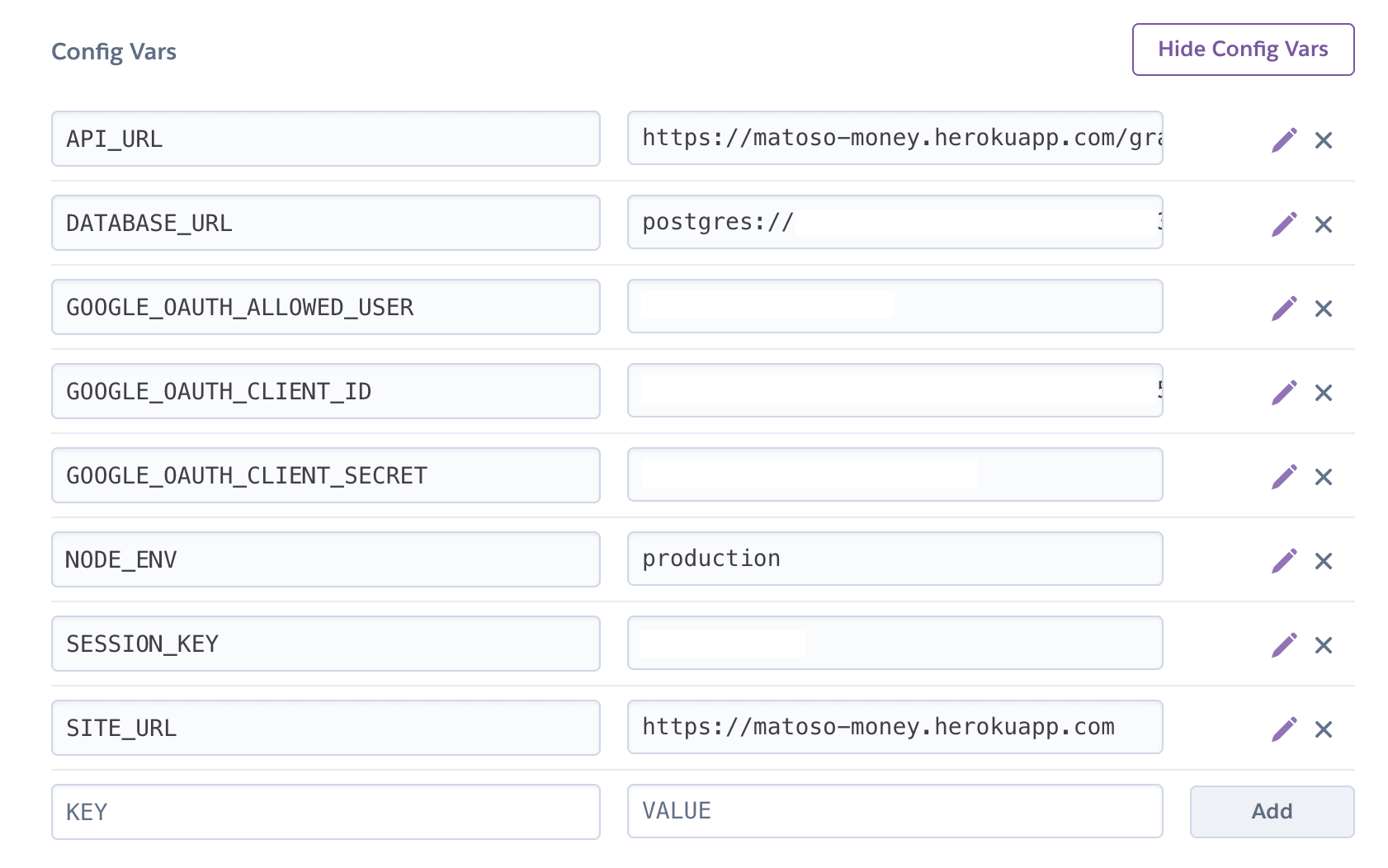
Explicando:
API_URL: URL do servidor graphql.
DATABASE_URL: URL de conexão ao banco de dados. Esta é automaticamente fornecida pelo Heroku.
GOOGLE_OAUTH_ALLOWED_USER: E-mail que tem permissão de acesso à aplicação. Atualmente nossa app é mono-usuário. Podemos evoluir isso no futuro e deixar multi-usuário.
GOOGLE_OAUTH_CLIENT_ID e GOOGLE_OAUTH_CLIENT_SECRET: Identificação da aplicação para integração com login via Google OAuth. Vamos pegar estes valores no Google Cloud já já.
NODE_ENV: Identifica o ambiente de execução do Node.js. Neste caso, "production".
SESSION_KEY: String aleatória, que será a chave da sessão.
SITE_URL: URL da própria aplicação.
Para pegar as chaves de acesso do Google OAuth, acesse https://console.cloud.google.com/, escolha a aplicação no dropdown no topo (aplicação que criamos na parte 7: Fullstack com Node.js, React e GraphQL - 7: Autenticação com Passport.js), acesse "APIs e serviços" > "Credenciais":
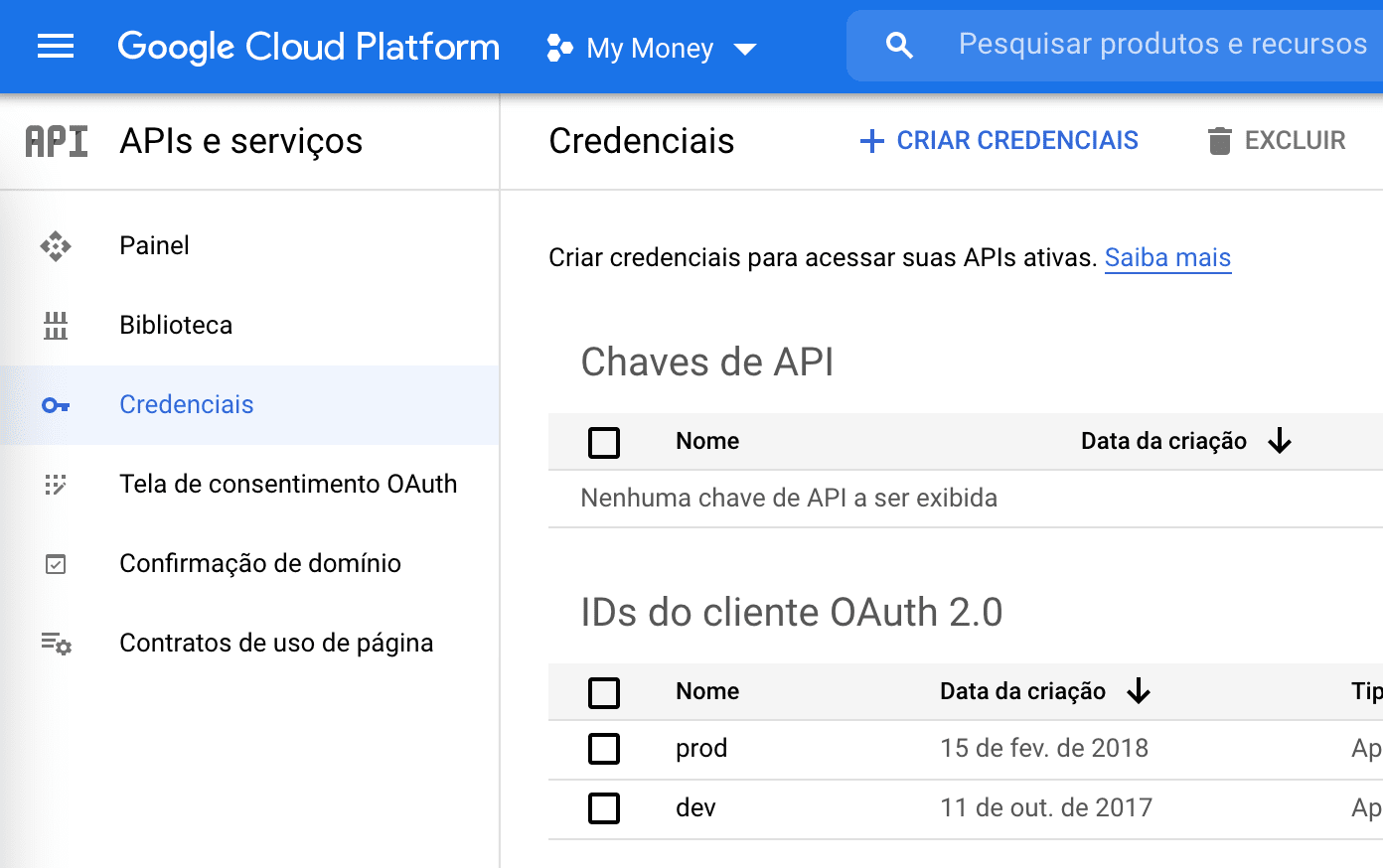
Clique em "prod", na lista "IDs do cliente OAuth 2.0", e veja os campos ID do cliente e Chave secreta do cliente. Copie estes valores para as variáveis GOOGLE_OAUTH_CLIENT_ID e GOOGLE_OAUTH_CLIENT_SECRET.
Verifique também as URIs em Origens JavaScript autorizadas e URIs de redirecionamento autorizados. Devem estar apontando para o endereço da aplicação no Heroku.
Primeiro deploy
Agora sim! Tudo pronto para o primeiro deploy!
O Heroku adiciona o repositório remoto "heroku" na sua configuração de Git. Então, para fazer o deploy, basta fazer push para a branch master deste repositório:
git push heroku master
O Heroku vai rodar os scripts de install e build, e se tudo der certo, vai atualizar a aplicação em produção.
Você pode abrir a aplicação à partir do terminal com:
heroku open
E ao Admin?
Inicialmente planejamos nossa aplicação para usar o Forest Admin como área administrativa para adicionar os dados no banco. Mas com as mudanças recentes, que agora exige uma aplicação separada para o admin (antes ele ficava junto da aplicação backend), vamos mudar este plano.
Na próxima parte vamos adicionar telas na própria aplicação para fazer CRUD (criar, visualizar, atualizar e remover) dos dados, com formulários e mutations do GraphQL.
Assim faz mais sentido, até do ponto de vista de usabilidade.
Resultado final
O código completo da aplicação até este ponto está em: https://github.com/doug2k1/my-money/releases/tag/v12.0.0
[]'s
Tags: full-stack|nodejs
